Cómo desactivar la detección de jack en Realtek Audio Console
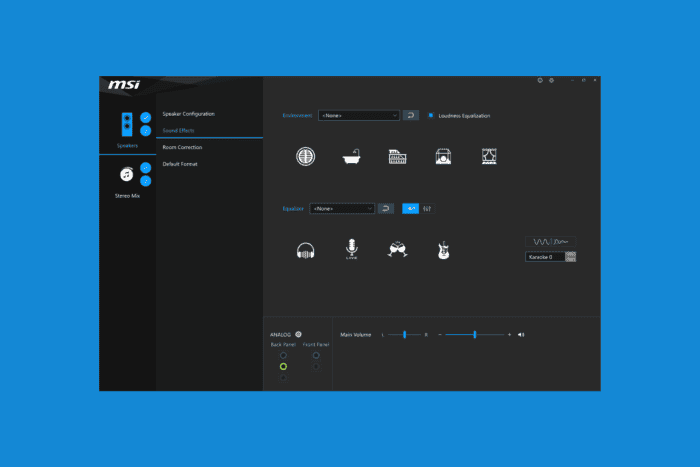
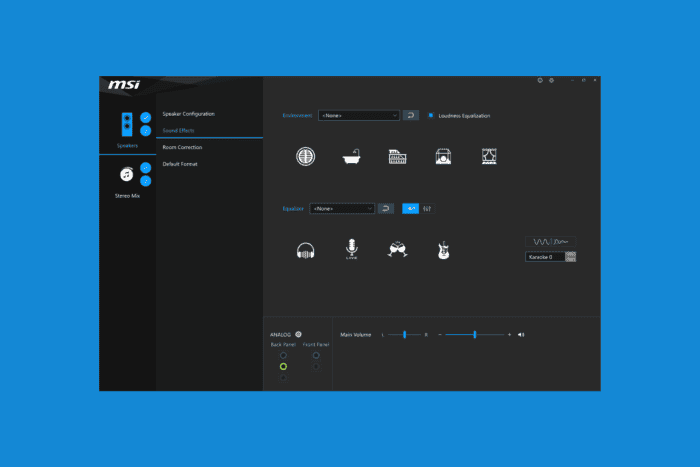
Introducción
Realtek Audio Console incluye una función llamada Jack Detection o Jack Extension que detecta automáticamente cuándo se conecta un dispositivo al conector de audio. Aunque es útil para la mayoría de usuarios, en algunos equipos provoca cambios de salida incorrectos, ruidos o que los dispositivos no se reconozcan correctamente.
A continuación tienes tres métodos seguros y complementarios para desactivar esa detección: desde la aplicación, mediante el Editor del Registro (avanzado) y evitando que el gestor de Realtek arranque con Windows. También incluyo comprobaciones, alternativas y una mini-guía para administradores.
1) Desactivar la detección de jack desde Realtek Audio Console
- Pulsa Win + S, escribe Realtek Audio Console y pulsa Enter.
- Si no aparece, instálalo o actualízalo desde la Microsoft Store o actualiza los controladores Realtek.
- Ve a la pestaña Configuración del conector (Connector Settings) o Opciones avanzadas (Advanced Settings).
- Busca una opción llamada Disable front panel jack detection o Jack extension.
- Desactiva el interruptor o marca la casilla para deshabilitar la detección.
- Haz clic en Apply y reinicia el PC para confirmar los cambios.
Nota: según el modelo de tarjeta de sonido puede que esta opción no aparezca. Si no está disponible, sigue al apartado del Registro.
2) Desactivar la detección de jack mediante el Editor del Registro (usuarios avanzados)
Important: Antes de modificar el registro, exporta una copia: Archivo > Exportar.
Pasos:
- Abre el Editor del Registro (regedit).
- Navega a:
HKEY_LOCAL_MACHINE\SYSTEM\CurrentControlSet\Control\Class\- Pulsa Ctrl + F y busca la entrada llamada JackCtrlFlags.
- Si la encuentras, haz doble clic y establece su valor en ff ff ff ff (esto desactiva la detección de jack).
- Si no aparece, navega manualmente a:
HKEY_LOCAL_MACHINE\SYSTEM\CurrentControlSet\Services\HdAudAddService\Parameters- Busca la clave DisableJD (Disable Jack Detection).
- Si no existe: clic derecho → Nuevo → DWORD (32 bits) y nómbralo DisableJD.
- Establece su valor a 1 para desactivar la detección de jack.
- Reinicia el equipo para aplicar los cambios.
Consejo: Si no estás seguro, crea primero un punto de restauración de Windows.
3) Evitar que Realtek Audio Manager se ejecute al inicio
A veces, aunque desactives la detección, el proceso de Realtek restablece la configuración si se inicia al arrancar.
- Pulsa Ctrl + Shift + Esc para abrir el Administrador de tareas.
- Ve a la pestaña Inicio (Startup).
- Busca Realtek HD Audio Manager.
- Haz clic derecho y selecciona Deshabilitar (Disable).
- Reinicia el PC.
Esto impide que la interfaz de Realtek sobrescriba las opciones al iniciar sesión.
Diagnóstico y resolución (qué comprobar si no funciona)
- Comprueba que tienes los controladores Realtek correctos para tu placa base o portátil: al actualizar o instalar un controlador genérico, algunas entradas del registro cambian.
- Revisa permisos del registro: necesitas privilegios de administrador para crear/modificar DisableJD.
- Si usas software de terceros (p. ej. utilidades de placa base), desactívalo temporalmente: puede restablecer los valores.
- Si usas una tarjeta de expansión PCIe con chipset distinto, la clave JackCtrlFlags puede no existir; consulta la documentación del fabricante.
Alternativas y cuándo usar cada una
- Realtek Audio Console disponible: usa el método 1 (más sencillo y seguro).
- Opción no disponible: usa el método 2 (registro), solo si sabes lo que haces.
- Si los cambios se revierten al iniciar sesión: deshabilita Realtek Audio Manager en Inicio (método 3) o desinstala la utilidad de inicio.
- No quieres tocar el registro: usa un punto de restauración y documenta cualquier cambio.
Mini-metodología para aplicar y verificar cambios (3 pasos)
- Backup: Exporta la rama del registro y crea un punto de restauración.
- Aplicar: Realiza el cambio (Console → Registro → Deshabilitar inicio).
- Verificar: Reinicia, conecta y desconecta auriculares, revisa el comportamiento y los eventos en el Visor de Eventos si es necesario.
Checklist rápida (Home user vs Administrador)
Home user:
- Actualizar Realtek Audio Console desde Microsoft Store.
- Buscar la opción Disable front panel jack detection.
- Reiniciar y probar con auriculares.
Administrador de TI:
- Exportar ramas de registro afectadas.
- Implementar DisableJD via GPO o script si se repite en varios equipos.
- Documentar la versión del controlador y el modelo de hardware.
Diagrama de decisión (Mermaid)
flowchart TD
A[Problema: cambios de salida o no detección] --> B{¿Realtek Audio Console disponible?}
B -- Sí --> C[Intentar desactivar en la app]
B -- No --> D{¿Tienes permisos de administrador?}
D -- Sí --> E[Modificar registro: DisableJD o JackCtrlFlags]
D -- No --> F[Solicitar ayuda del administrador]
C --> G{¿Se resolvió?}
E --> G
G -- Sí --> H[Fin: comportamiento correcto]
G -- No --> I[Deshabilitar Realtek HD Audio Manager al inicio o reinstalar drivers]Casos en los que esto puede fallar
- Hardware no soportado: algunos chips de audio no respetan DisableJD.
- Controladores OEM: software del fabricante puede restaurar valores al actualizar.
- Perfiles de audio corporativos: directivas de TI que fuerzan configuraciones.
Seguridad y privacidad
No es necesario compartir información sensible. Modificar el registro requiere permisos de administrador; sigue las políticas de tu organización.
Resumen / Takeaways
- La forma más segura es desactivar la detección desde Realtek Audio Console si la opción existe.
- Si no, crear DisableJD=1 en el registro suele desactivar Jack Detection.
- Deshabilitar Realtek HD Audio Manager en el inicio evita que la configuración se restaure.
- Siempre haz copia de seguridad del registro y un punto de restauración antes de cambios.
Notas finales: Si te falta el ecualizador o Realtek Audio Console no detecta tus auriculares Bluetooth, revisa las guías específicas: la solución puede implicar actualizar drivers Bluetooth o reinstalar la aplicación. Si necesitas pasos concretos para tu modelo de placa base o portátil, indica fabricante y modelo en los comentarios.
Materiales similares

Podman en Debian 11: instalación y uso
Apt-pinning en Debian: guía práctica

OptiScaler: inyectar FSR 4 en casi cualquier juego
Dansguardian + Squid NTLM en Debian Etch

Arreglar error de instalación Android en SD
